Internal:S/MIME Zertifikate beantragen: Unterschied zwischen den Versionen
K Welzratl verschob die Seite S/MIME Zertifikate nutzen nach S/MIME Zertifikate beantragen |
Neu kategorisiert |
||
| (7 dazwischenliegende Versionen desselben Benutzers werden nicht angezeigt) | |||
| Zeile 11: | Zeile 11: | ||
|} | |} | ||
Persönliche Nutzendenzertifikate können über den | Persönliche Nutzendenzertifikate können über den [https://webservice.uv.ruhr-uni-bochum.de/usercertman Zertifikatsmanager] bei unserem Dienstleister Harica im SelfService beantragt und heruntergeladen werden. Außerdem kann eingesehen werden, über welche und wieviele Zertifi kate man für seinen | ||
Account bereits verfügt sowie eine Sperrung der Zertifikate veranlassen. Nachfolgend zeigen wir Ihnen, wie Sie ein persönliches Nutzendenzertifikat beantragen, herunterladen und einrichten. Melden Sie sich hierzu im Zertifikatsmanager mit Ihrer RUB-LoginID und dem dazugehörigen Passwort an. | Account bereits verfügt sowie eine Sperrung der Zertifikate veranlassen. Nachfolgend zeigen wir Ihnen, wie Sie ein persönliches Nutzendenzertifikat beantragen, herunterladen und einrichten. Melden Sie sich hierzu im Zertifikatsmanager mit Ihrer RUB-LoginID und dem dazugehörigen Passwort an. | ||
| Zeile 18: | Zeile 18: | ||
| Für die Beantragung benötigen Sie die aktivierte [[Internal:2-Faktor-Authentifizierung nutzen|Zwei-Faktor-Authentifizierung]] bei dem Account, für den Sie ein Zertifikat beantragen wollen UND eine Verbindung zum [https://noc.rub.de/web/anleitungen/vpn RUB-Netz]. | | Für die Beantragung benötigen Sie die aktivierte [[Internal:2-Faktor-Authentifizierung nutzen|Zwei-Faktor-Authentifizierung]] bei dem Account, für den Sie ein Zertifikat beantragen wollen UND eine Verbindung zum [https://noc.rub.de/web/anleitungen/vpn RUB-Netz]. | ||
|} | |} | ||
==Hauptseite Zertifikatsmanager== | |||
== | Melden Sie sich im [https://webservice.uv.ruhr-uni-bochum.de/usercertman Zertifikatsmanager] mit Ihrer persönlichen RUB-LoginID an. | ||
Auf der Hauptseite des Zertifikatsmanagers finden Sie alle Funktionen: | Auf der Hauptseite des Zertifikatsmanagers finden Sie alle Funktionen: | ||
* Falls Ihr PC dem Wurzelzertifikat noch nicht vertraut oder Sie dieses aus anderen Gründen benötigen, können Sie es unter "Wurzelzertifikat von Harica" mitsamt der Trustchain herunterladen. Falls Sie nicht wissen wofür Sie die Trustchain benötigen, können Sie diese vorerst ignorieren und bei Problemen auf diesen Punkt zurückkommen. | * Falls Ihr PC dem Wurzelzertifikat noch nicht vertraut oder Sie dieses aus anderen Gründen benötigen, können Sie es unter "Wurzelzertifikat von Harica" mitsamt der Trustchain herunterladen. Falls Sie nicht wissen wofür Sie die Trustchain benötigen, können Sie diese vorerst ignorieren und bei Problemen auf diesen Punkt zurückkommen. | ||
| Zeile 26: | Zeile 25: | ||
* Unter "Alle Zertifikate anzeigen" können Sie sich Ihre Zertifikate anzeigen lassen. | * Unter "Alle Zertifikate anzeigen" können Sie sich Ihre Zertifikate anzeigen lassen. | ||
[[Datei:SMIMEZertifikateNutzen Pers Hauptseite.png|800px|center|Kurzbeschreibung der Bilddatei]] | [[Datei:SMIMEZertifikateNutzen Pers Hauptseite.png|800px|center|Kurzbeschreibung der Bilddatei]] | ||
=== | ==Beantragung== | ||
===Persönliches S/MIME Zertifikat=== | |||
Melden Sie sich im [https://webservice.uv.ruhr-uni-bochum.de/usercertman Zertifikatsmanager] mit Ihrer persönlichen RUB-LoginID an. <br> | Melden Sie sich im [https://webservice.uv.ruhr-uni-bochum.de/usercertman Zertifikatsmanager] mit Ihrer persönlichen RUB-LoginID an. <br> | ||
Die Beantragung erfordert mehrere Eingaben im Formular: | Die Beantragung erfordert mehrere Eingaben im Formular: | ||
| Zeile 37: | Zeile 37: | ||
* Geben Sie unter "Die Zeichenkombination lautet..." die Zeichenkombination ein, welche im Text darüber zu finden ist. | * Geben Sie unter "Die Zeichenkombination lautet..." die Zeichenkombination ein, welche im Text darüber zu finden ist. | ||
* Über den Zurück-Button gelangen Sie zurück zur Hauptseite. | * Über den Zurück-Button gelangen Sie zurück zur Hauptseite. | ||
* Wenn alle Felder korrekt ausgefüllt wurden, erscheint unten rechts der Button "Beantragen und erstellen". | |||
HINWEIS: | |||
Schließen Sie nach Betätigung des „Beantragen und erstellen“-Buttons | |||
nicht Ihren Browser, da sonst das Zertifikat nicht mehr heruntergeladen | |||
werden kann. Es kann sein, dass Sie etwas warten müssen, bis der Vor- | |||
gang abgeschlossen ist. In diesem Fall wird Ihnen "Bitte warten..." angezeigt. | |||
[[Datei:SMIMEZertifikateNutzen Pers Beantragungsdaten.png|800px|center|]] | |||
===S/MIME Zertifikat für Funktionsaccount=== | |||
Wenn Sie mit Ihrer persönlichen RUB-LoginID für einen Funktionsaccount verantwortlich sind, sehen Sie auf der [https://webservice.uv.ruhr-uni-bochum.de/usercertman Hauptseite des Zertifikatsmanagers] die Kachel "Beantragung Zertifikat für Funktionsaccount". Wählen Sie diese aus. | |||
[[Datei:SMIMEZertifikateNutzen Funk Hauptseite.png|800px|center|]] | |||
* Unter "E-Mail-Adresse" sehen Sie die Haupt-E-Mail-Adressen Ihres Funktionsaccounts/Kombidienstes. Wählen sie aus, für welchen Funktionsaccount Kombidienst Sie ein Zertifikat erstellen wollen. | |||
* Hinter "Name des Kombidienst/Funktionsaccount" sehen Sie den Namen des ausgewählten Funktionsaccountes/Kombidienstes. | |||
* Geben Sie unter "Passwort" ein Passwort ein, mit welchem das Zertifikat geschützt werden soll. | |||
* Wiederholen Sie Ihr Passwort. | |||
* Über das Augen-Symbol können Sie zwischen Klartext und versteckter Anzeige des Passworts wechseln. Bei der versteckten Anzeige werden die Zeichen Ihres Passworts als Sternchen angezeigt. | |||
* Setzen Sie ein Häkchen, um den Bestimmungen zuzustimmen. | |||
* Geben Sie hier die Zeichenkombination ein, welche im Text darüber zu finden ist. | |||
* Über den Zurück-Button gelangen Sie zur Hauptseite. | |||
* Wenn alle Felder korrekt ausgefüllt wurden, erscheint unten rechts der Button "Beantragen und erstellen". | * Wenn alle Felder korrekt ausgefüllt wurden, erscheint unten rechts der Button "Beantragen und erstellen". | ||
HINWEIS: | HINWEIS: | ||
| Zeile 43: | Zeile 61: | ||
werden kann. Es kann sein, dass Sie etwas warten müssen, bis der Vor- | werden kann. Es kann sein, dass Sie etwas warten müssen, bis der Vor- | ||
gang abgeschlossen ist. In diesem Fall wird Ihnen "Bitte warten..." angezeigt. | gang abgeschlossen ist. In diesem Fall wird Ihnen "Bitte warten..." angezeigt. | ||
[[Datei:SMIMEZertifikateNutzen | [[Datei:SMIMEZertifikateNutzen Funk Beantragungsdaten.png|800px|center|]] | ||
==Download== | |||
Sobald das Zertifikat heruntergeladen werden kann, werden Sie automatisch weitergeleitet. | Sobald das Zertifikat heruntergeladen werden kann, werden Sie automatisch weitergeleitet. | ||
[[Datei:SMIMEZertifikatenutzen DownloadDirekt.png|800px|center|]] | |||
* Über den Button "Herunterladen" können Sie Ihr Zertifikat herunterladen. '''Sie können diesen Vorgang nicht wiederholen'''. Sollten Sie es einmal versäumt haben auf "Herunterladen" zu klicken, können Sie Ihr Zertifikat noch über die Hauptseite herunterladen, solange Sie noch angemeldet sind. | * Über den Button "Herunterladen" können Sie Ihr Zertifikat herunterladen. '''Sie können diesen Vorgang nicht wiederholen'''. Sollten Sie es einmal versäumt haben auf "Herunterladen" zu klicken, können Sie Ihr Zertifikat noch über die Hauptseite herunterladen, solange Sie noch angemeldet sind. | ||
* Über den Zurück-Button gelangen Sie zur Hauptseite des Zertifikatsmanagers. | * Über den Zurück-Button gelangen Sie zur Hauptseite des Zertifikatsmanagers. | ||
Wenn Sie Ihr Zertifikat nach der Beantragung noch nicht direkt heruntergeladen haben, erscheint auf der Hauptseite eine neue Kachel "Letztes beantragtes Zertifikat herunterladen". Um das Zertifikat herunterzuladen, klicken Sie auf diese Kachel. Nun gelangen Sie wieder auf die Download-Seite | Wenn Sie Ihr Zertifikat nach der Beantragung noch nicht direkt heruntergeladen haben, erscheint auf der Hauptseite eine neue Kachel "Letztes beantragtes Zertifikat herunterladen". Um das Zertifikat herunterzuladen, klicken Sie auf diese Kachel. Nun gelangen Sie wieder auf die Download-Seite. Solange Sie Ihr Zertifikat nicht herunterladen, können Sie kein Neues beantragen. | ||
[[Datei:SMIMEZertifikateNutzen Pers Download Hauptseite.png|800px|center|]] | [[Datei:SMIMEZertifikateNutzen Pers Download Hauptseite.png|800px|center|]] | ||
==Zertifikatsübersicht== | ==Zertifikatsübersicht== | ||
===Persönliches S/MIME Zertifikat=== | |||
Für jedes Ihrer Zertifikate werden Ihnen verschiedene Informationen präsentiert. <br> | |||
* "Gültig bis" beschreibt bis zu welchem Datum Ihr Zertifikat gültig ist. | |||
* "Gültig ab" beschreibt ab welchem Datum Ihr Zertifikat gültig ist. | |||
* Unter "Haupt-E-Mail-Adresse" finden Sie die Haupt-E-Mail-Adresse, für die Sie das Zertifikat verwenden können. | |||
* Hier finden Sie die Alias-E-Mail-Adressen, für die Sie das Zertifikat verwenden können. | |||
* "Seriennummer" enthält die hexadezimale Seriennummer des Zertifikats. | |||
* "Status" repräsentiert den Status Ihres Zertifikats. Ein Zertifikat mit dem Status "issued" ist gültig, ein Zertifikat mit dem Status "revoked" wurde gesperrt und eines mit dem Status "expired" ist abgelaufen und daher ebenfalls ungültig. | |||
* Über diesen Button können Sie das Zertifikat widerrufen, und somit ungültig machen. WICHTIG: Dieser Vorgang ist endgültig und lässt sich nicht wieder rückgängig machen! | |||
* Über den Zurück-Button, gelangen Sie zur Hauptseite. | |||
[[Datei:SMIMEZertifikateNutzen Pers Übersicht.png|800px|center|]] | |||
===S/MIME Zertifikat für Funktionsaccount=== | |||
* "Gültig bis" beschreibt bis zu welchem Datum Ihr Zertifikat gültig ist. | |||
* "Gültig ab" beschreibt ab welchem Datum Ihr Zertifikat gültig ist. | |||
* Unter "Haupt-E-Mail-Adresse" finden Sie die Haupt-E-Mail-Adresse, für die Sie das Zertifikat verwenden können. | |||
* Hier finden Sie die Alias-E-Mail-Adressen, für die Sie das Zertifikat verwenden können. | |||
* "Seriennummer" enthält die hexadezimale Seriennummer des Zertifikats. | |||
* "Status" repräsentiert den Status Ihres Zertifikats. Ein Zertifikat mit dem Status "issued" ist gültig, ein Zertifikat mit dem Status "revoked" wurde gesperrt und eines mit dem Status "expired" ist abgelaufen und daher ebenfalls ungültig. | |||
* Über diesen Button können Sie das Zertifikat widerrufen, und somit ungültig machen. WICHTIG: Dieser Vorgang ist endgültig und lässt sich nicht wieder rückgängig machen! | |||
* Über den Zurück-Button, gelangen Sie zur Hauptseite. | |||
[[Datei:SMIMEZertifikateNutzen Funk Übersicht.png|800px|center|]] | |||
<!--Nicht löschen: Ende des eigenen Texts/ der eigenen Bilder--> | <!--Nicht löschen: Ende des eigenen Texts/ der eigenen Bilder--> | ||
{{Vorlage:FragenundProbleme}} | {{Vorlage:FragenundProbleme}} | ||
[[Kategorie:Anleitung]] | [[Kategorie:Anleitung]] | ||
[[Kategorie:Email]] | |||
Aktuelle Version vom 15. August 2025, 08:46 Uhr
| Diese Anleitung gehört zum | |
|---|---|
| Service | Persönliche Nutzendenzertifikate |
| Mehr Informationen | https://www.it-services.ruhr-uni-bochum.de/services/ias/antrag-nutzerzertifikat.html.de |
Persönliche Nutzendenzertifikate können über den Zertifikatsmanager bei unserem Dienstleister Harica im SelfService beantragt und heruntergeladen werden. Außerdem kann eingesehen werden, über welche und wieviele Zertifi kate man für seinen Account bereits verfügt sowie eine Sperrung der Zertifikate veranlassen. Nachfolgend zeigen wir Ihnen, wie Sie ein persönliches Nutzendenzertifikat beantragen, herunterladen und einrichten. Melden Sie sich hierzu im Zertifikatsmanager mit Ihrer RUB-LoginID und dem dazugehörigen Passwort an.
| Für die Beantragung benötigen Sie die aktivierte Zwei-Faktor-Authentifizierung bei dem Account, für den Sie ein Zertifikat beantragen wollen UND eine Verbindung zum RUB-Netz. |
Hauptseite Zertifikatsmanager
Melden Sie sich im Zertifikatsmanager mit Ihrer persönlichen RUB-LoginID an. Auf der Hauptseite des Zertifikatsmanagers finden Sie alle Funktionen:
- Falls Ihr PC dem Wurzelzertifikat noch nicht vertraut oder Sie dieses aus anderen Gründen benötigen, können Sie es unter "Wurzelzertifikat von Harica" mitsamt der Trustchain herunterladen. Falls Sie nicht wissen wofür Sie die Trustchain benötigen, können Sie diese vorerst ignorieren und bei Problemen auf diesen Punkt zurückkommen.
- Unter "Beantragung persönliches Nutzerzertifikat" können Sie ein Nutzerzertifikat, welches auf Ihre Identität ausgestellt wird beantragen.
- Unter "Alle Zertifikate anzeigen" können Sie sich Ihre Zertifikate anzeigen lassen.
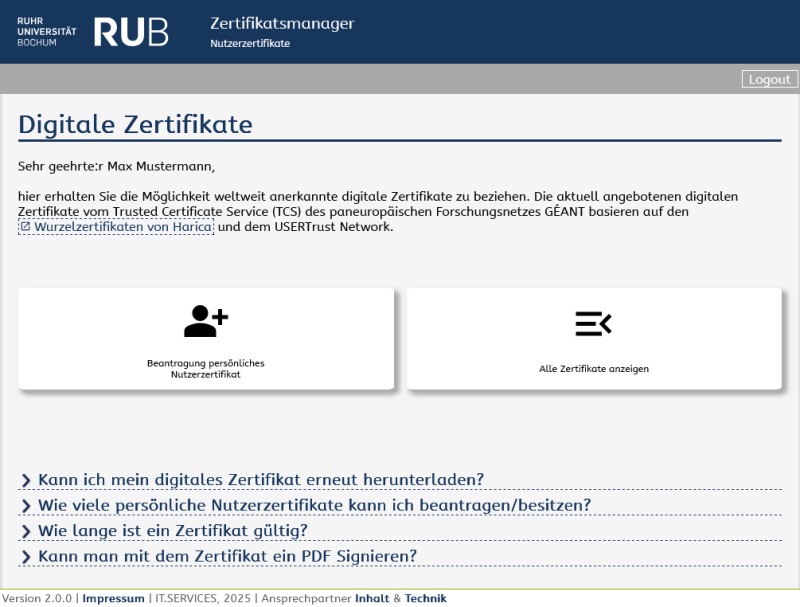
Beantragung
Persönliches S/MIME Zertifikat
Melden Sie sich im Zertifikatsmanager mit Ihrer persönlichen RUB-LoginID an.
Die Beantragung erfordert mehrere Eingaben im Formular:
- Unter "E-Mail-Adresse" sehen Sie Ihre Haupt-E-Mail-Adresse, für die das Zertifikat ausgestellt wird.
- Unter "Alias E-Mail-Adressen" stehen die weiteren E-Mail-Adressen, die in das Zertifikat eingetragen werden sollen. Sofern sich Auswahlboxen vor den Adressen befinden, können Sie auswählen, welche Adressen Sie in das Zertifikat inkludieren wollen. Beachten Sie, dass Sie durch eine Vorgabe des Dienstleisters auf maximal 2 Alias-Adressen pro Zertifikat begrenzt sind.
- Geben Sie unter "Passwort" ein Passwort ein, mit welchem das Zertifi kat geschützt werden soll.
- Wiederholen Sie hier Ihr Passwort.
- Über das Augen-Symbol können Sie zwischen Klartext und versteckter Anzeige des Passworts wechseln. Bei der versteckten Anzeige werden die Zeichen Ihres Passworts als Sternchen angezeigt.
- Setzen Sie bei "Gelesen&Verstanden" ein Häkchen, um den Bestimmungen zuzustimmen.
- Geben Sie unter "Die Zeichenkombination lautet..." die Zeichenkombination ein, welche im Text darüber zu finden ist.
- Über den Zurück-Button gelangen Sie zurück zur Hauptseite.
- Wenn alle Felder korrekt ausgefüllt wurden, erscheint unten rechts der Button "Beantragen und erstellen".
HINWEIS: Schließen Sie nach Betätigung des „Beantragen und erstellen“-Buttons nicht Ihren Browser, da sonst das Zertifikat nicht mehr heruntergeladen werden kann. Es kann sein, dass Sie etwas warten müssen, bis der Vor- gang abgeschlossen ist. In diesem Fall wird Ihnen "Bitte warten..." angezeigt.
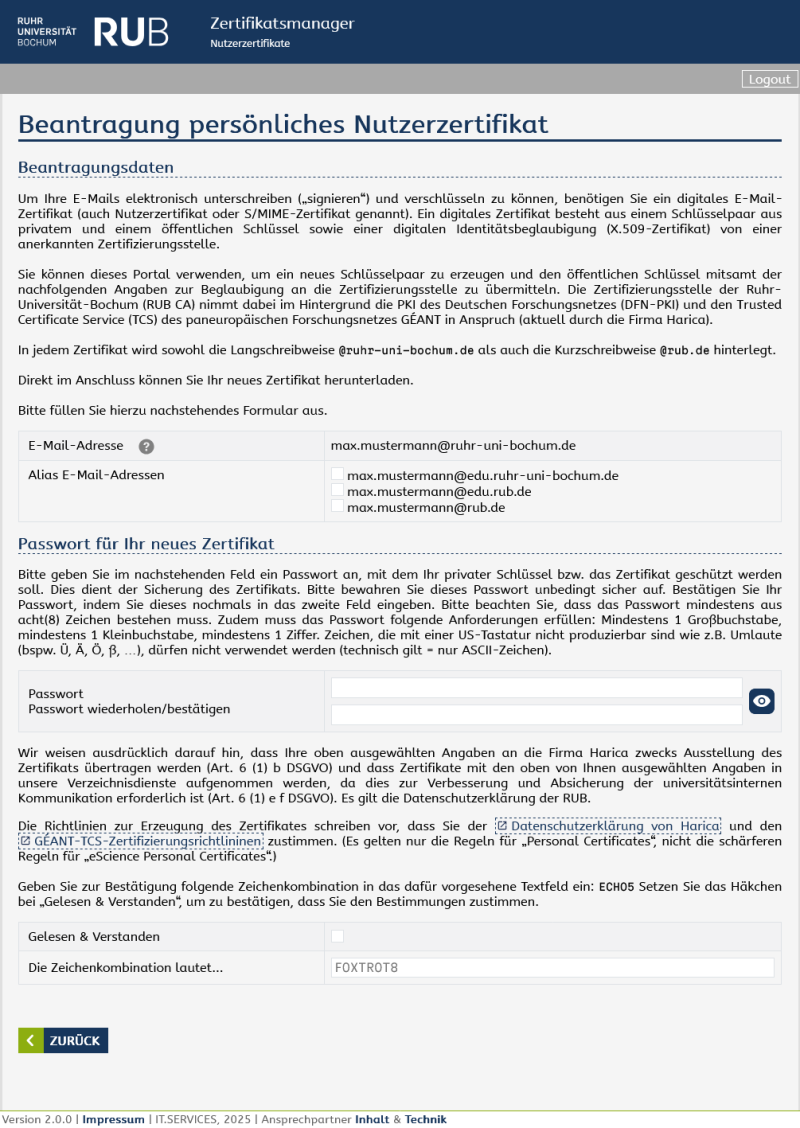
S/MIME Zertifikat für Funktionsaccount
Wenn Sie mit Ihrer persönlichen RUB-LoginID für einen Funktionsaccount verantwortlich sind, sehen Sie auf der Hauptseite des Zertifikatsmanagers die Kachel "Beantragung Zertifikat für Funktionsaccount". Wählen Sie diese aus.
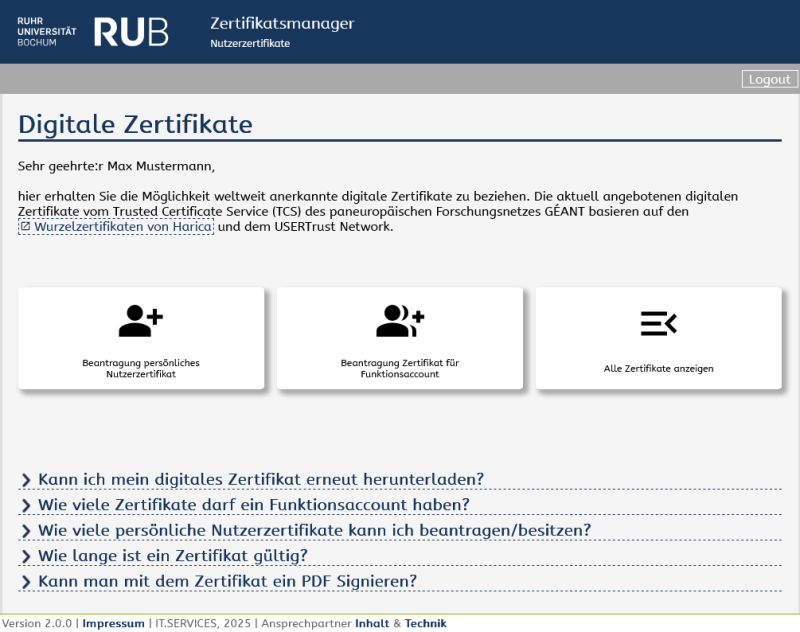
- Unter "E-Mail-Adresse" sehen Sie die Haupt-E-Mail-Adressen Ihres Funktionsaccounts/Kombidienstes. Wählen sie aus, für welchen Funktionsaccount Kombidienst Sie ein Zertifikat erstellen wollen.
- Hinter "Name des Kombidienst/Funktionsaccount" sehen Sie den Namen des ausgewählten Funktionsaccountes/Kombidienstes.
- Geben Sie unter "Passwort" ein Passwort ein, mit welchem das Zertifikat geschützt werden soll.
- Wiederholen Sie Ihr Passwort.
- Über das Augen-Symbol können Sie zwischen Klartext und versteckter Anzeige des Passworts wechseln. Bei der versteckten Anzeige werden die Zeichen Ihres Passworts als Sternchen angezeigt.
- Setzen Sie ein Häkchen, um den Bestimmungen zuzustimmen.
- Geben Sie hier die Zeichenkombination ein, welche im Text darüber zu finden ist.
- Über den Zurück-Button gelangen Sie zur Hauptseite.
- Wenn alle Felder korrekt ausgefüllt wurden, erscheint unten rechts der Button "Beantragen und erstellen".
HINWEIS: Schließen Sie nach Betätigung des „Beantragen und erstellen“-Buttons nicht Ihren Browser, da sonst das Zertifi kat nicht mehr heruntergeladen werden kann. Es kann sein, dass Sie etwas warten müssen, bis der Vor- gang abgeschlossen ist. In diesem Fall wird Ihnen "Bitte warten..." angezeigt.
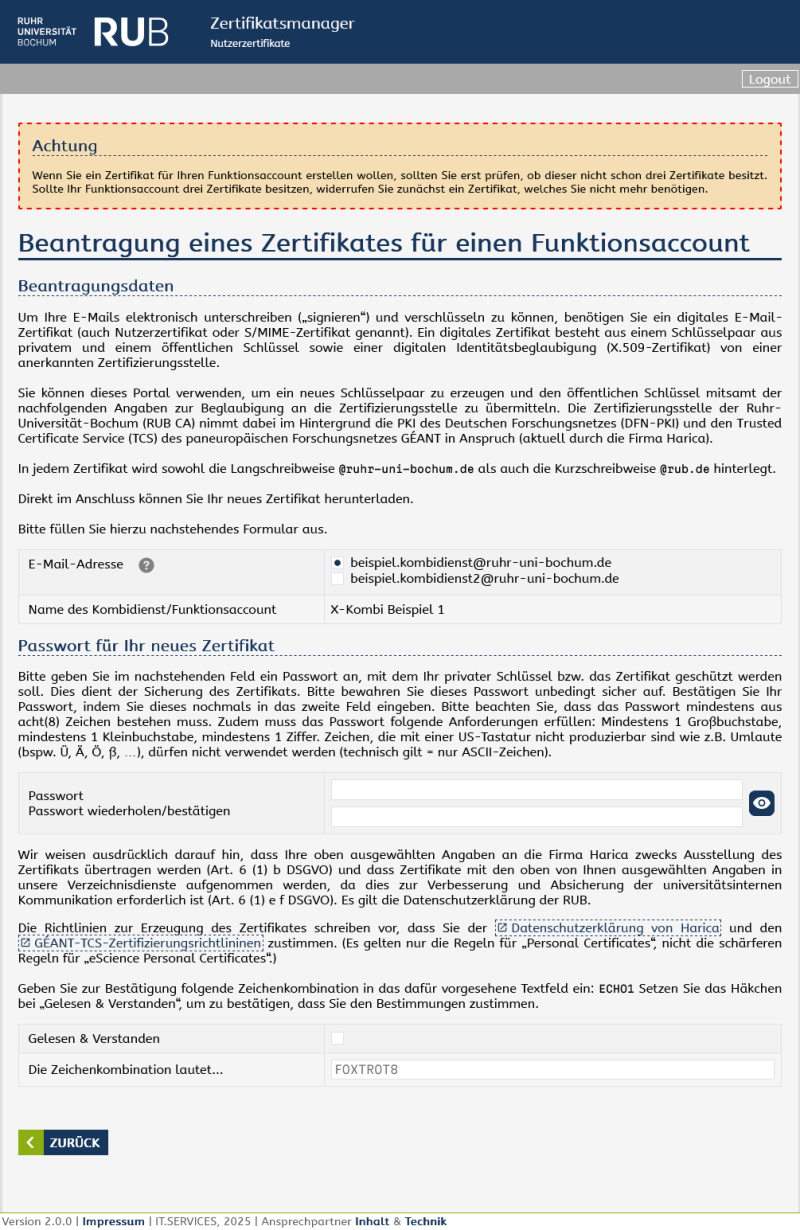
Download
Sobald das Zertifikat heruntergeladen werden kann, werden Sie automatisch weitergeleitet.
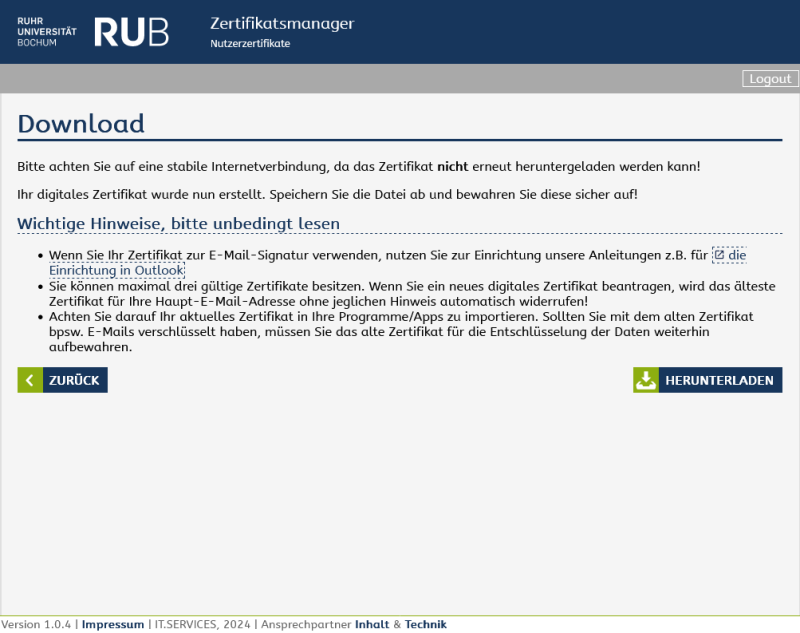
- Über den Button "Herunterladen" können Sie Ihr Zertifikat herunterladen. Sie können diesen Vorgang nicht wiederholen. Sollten Sie es einmal versäumt haben auf "Herunterladen" zu klicken, können Sie Ihr Zertifikat noch über die Hauptseite herunterladen, solange Sie noch angemeldet sind.
- Über den Zurück-Button gelangen Sie zur Hauptseite des Zertifikatsmanagers.
Wenn Sie Ihr Zertifikat nach der Beantragung noch nicht direkt heruntergeladen haben, erscheint auf der Hauptseite eine neue Kachel "Letztes beantragtes Zertifikat herunterladen". Um das Zertifikat herunterzuladen, klicken Sie auf diese Kachel. Nun gelangen Sie wieder auf die Download-Seite. Solange Sie Ihr Zertifikat nicht herunterladen, können Sie kein Neues beantragen.
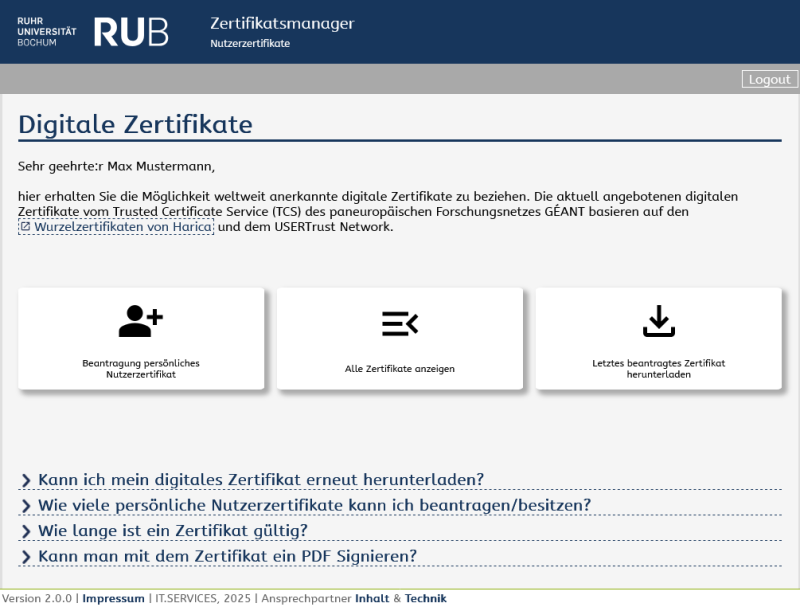
Zertifikatsübersicht
Persönliches S/MIME Zertifikat
Für jedes Ihrer Zertifikate werden Ihnen verschiedene Informationen präsentiert.
- "Gültig bis" beschreibt bis zu welchem Datum Ihr Zertifikat gültig ist.
- "Gültig ab" beschreibt ab welchem Datum Ihr Zertifikat gültig ist.
- Unter "Haupt-E-Mail-Adresse" finden Sie die Haupt-E-Mail-Adresse, für die Sie das Zertifikat verwenden können.
- Hier finden Sie die Alias-E-Mail-Adressen, für die Sie das Zertifikat verwenden können.
- "Seriennummer" enthält die hexadezimale Seriennummer des Zertifikats.
- "Status" repräsentiert den Status Ihres Zertifikats. Ein Zertifikat mit dem Status "issued" ist gültig, ein Zertifikat mit dem Status "revoked" wurde gesperrt und eines mit dem Status "expired" ist abgelaufen und daher ebenfalls ungültig.
- Über diesen Button können Sie das Zertifikat widerrufen, und somit ungültig machen. WICHTIG: Dieser Vorgang ist endgültig und lässt sich nicht wieder rückgängig machen!
- Über den Zurück-Button, gelangen Sie zur Hauptseite.
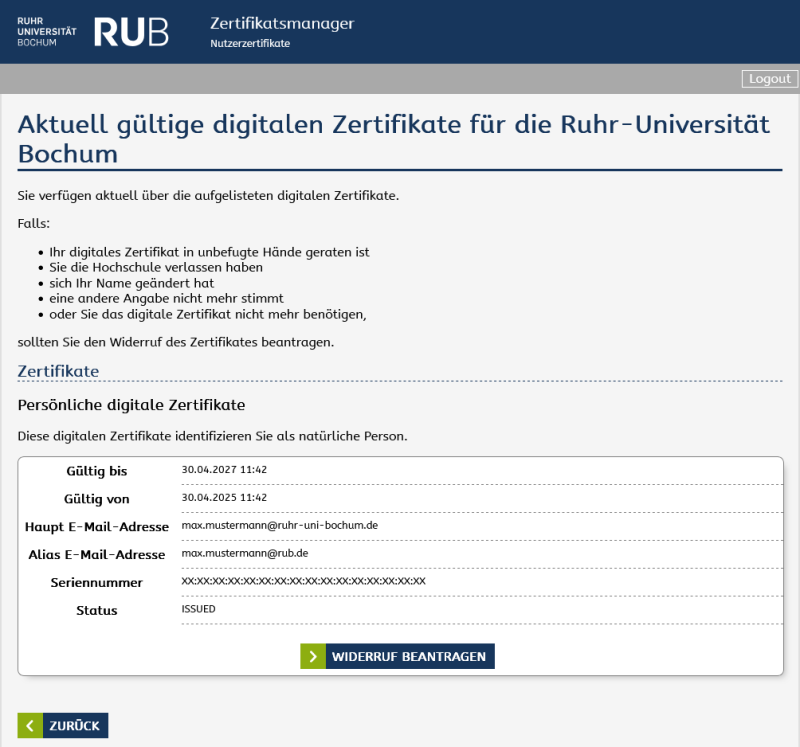
S/MIME Zertifikat für Funktionsaccount
- "Gültig bis" beschreibt bis zu welchem Datum Ihr Zertifikat gültig ist.
- "Gültig ab" beschreibt ab welchem Datum Ihr Zertifikat gültig ist.
- Unter "Haupt-E-Mail-Adresse" finden Sie die Haupt-E-Mail-Adresse, für die Sie das Zertifikat verwenden können.
- Hier finden Sie die Alias-E-Mail-Adressen, für die Sie das Zertifikat verwenden können.
- "Seriennummer" enthält die hexadezimale Seriennummer des Zertifikats.
- "Status" repräsentiert den Status Ihres Zertifikats. Ein Zertifikat mit dem Status "issued" ist gültig, ein Zertifikat mit dem Status "revoked" wurde gesperrt und eines mit dem Status "expired" ist abgelaufen und daher ebenfalls ungültig.
- Über diesen Button können Sie das Zertifikat widerrufen, und somit ungültig machen. WICHTIG: Dieser Vorgang ist endgültig und lässt sich nicht wieder rückgängig machen!
- Über den Zurück-Button, gelangen Sie zur Hauptseite.
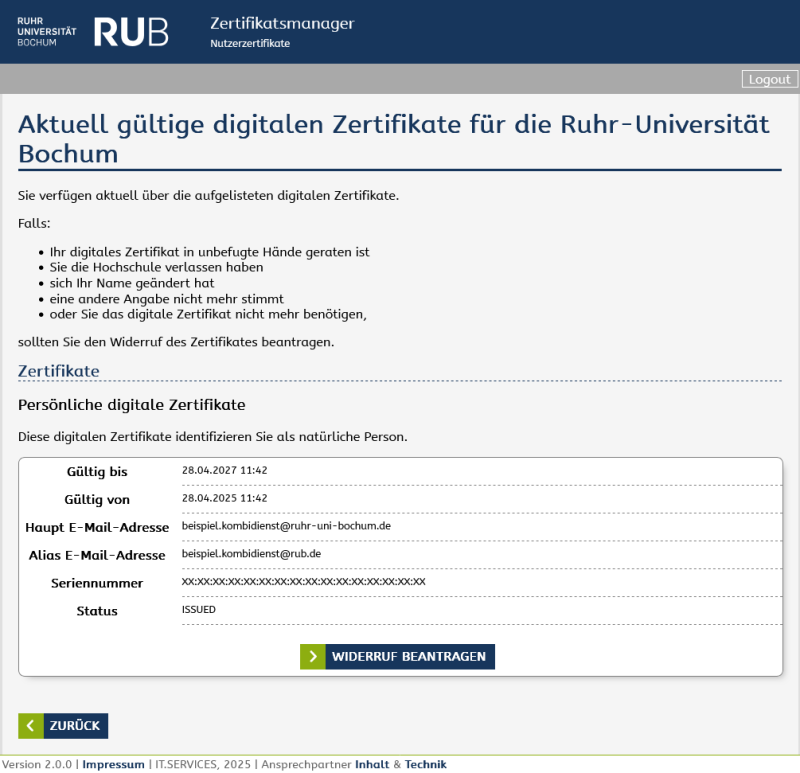
Weitere Unterstützung
Bei Fragen und Problemen können Sie sich an unseren Helpdesk wenden.
